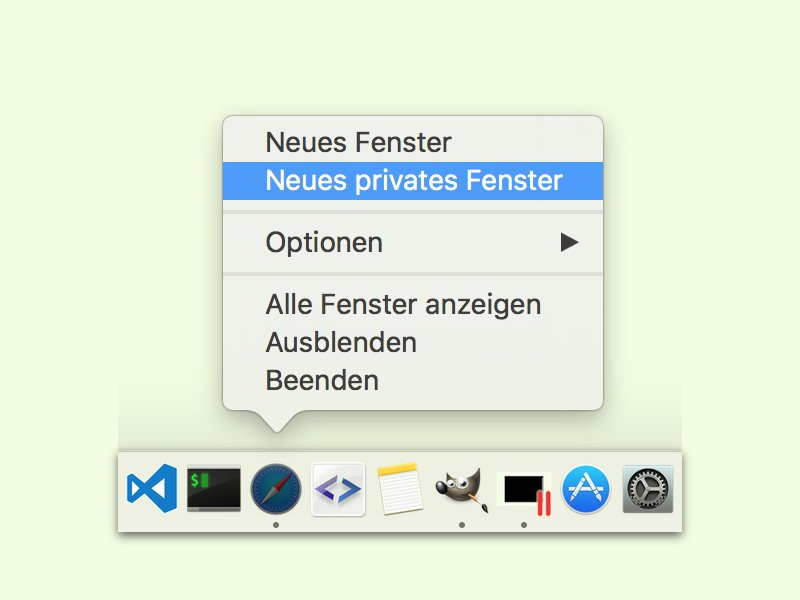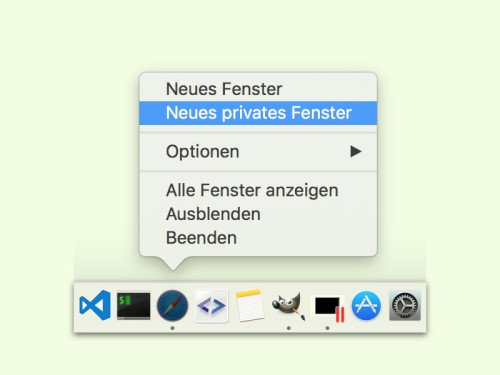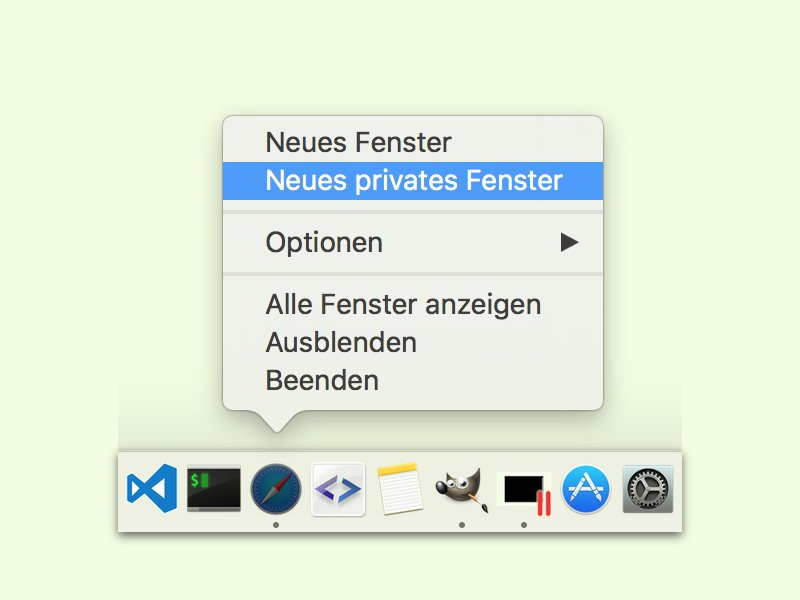
20.12.2015 | Internet
Wer auf die Schnelle ein neues privates Fenster des aktuellen Browsers braucht – etwa, um eine Webseite im ausgeloggten Zustand anzuzeigen –, muss nicht erst umständlich auf irgendeinen Button im Browser-Fenster klicken. Das geht am Mac auch einfacher.
Unten im Dock ist ja das Symbol des gestarteten Browsers zu sehen. Egal, ob es sich um Safari, Firefox oder Chrome handelt: Ein Rechtsklick auf das App-Icon im Dock genügt, damit ein Kontextmenü angezeigt wird.
In diesem Menü findet sich unter anderem auch eine Option namens Neues Inkognito-Fenster oder Neues privates Fenster. Wenn man darauf klickt, öffnet sich schnell ein privates Browser-Fenster und wartet auf die Eingabe einer Web-Adresse.
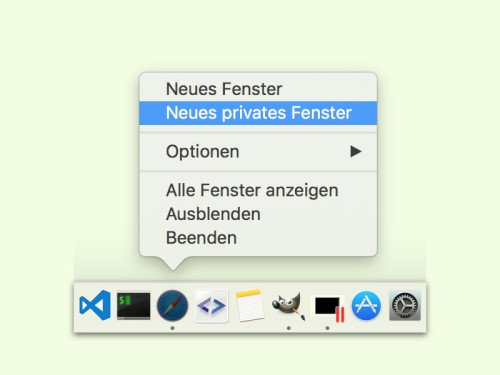

26.07.2014 | Tipps
Zum Surfen ohne Spuren nutzen Sie den privaten Modus von Firefox. Das Problem: Haben Sie Text oder Bilder in die Zwischenablage kopiert und schließen dann das private Browserfenster, sind diese Daten verschwunden. Das ändert sich bald.
Sobald Sie den privaten Browser-Modus beenden, leert der Firefox-Browser Ihre Zwischenablage. Dadurch soll verhindert werden, dass versehentlich private Daten dort zurückbleiben, nachdem Ihre private Sitzung beendet ist.
Ab Firefox Version 33 werden die Daten der Zwischenablage nicht mehr automatisch gelöscht, sondern bleiben auch nach dem Ende des privaten Modus erhalten. In anderen Browsern ist das ebenfalls der Standard, weder Chrome noch Internet Explorer leeren beim Beenden einer Inkognito-Sitzung die Zwischenablage.